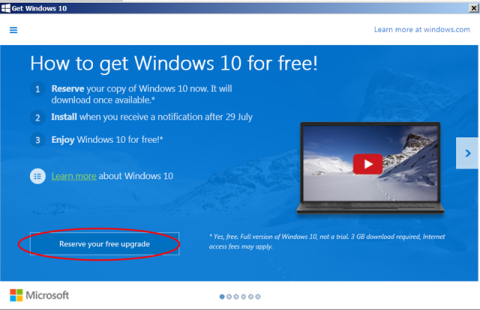Þegar það er kominn tími til að uppfæra Windows 10 stýrikerfið mun tölvan birta endurræsingu og uppfærslu og slökkva á og uppfæra skilaboðin í upphafsvalmyndinni. Reyndar eru þessi skilaboð ekki nauðsynleg og geta stundum verið pirrandi þegar slökkt er á Windows tölvu. Til að slökkva á endurræsingartilkynningum um tölvu í Windows 10 geturðu líka breytt stillingunum í Windows Update eða Local Group Policy Editor. Greinin hér að neðan mun leiðbeina lesendum um að slökkva á endurræsingartilkynningunni eftir uppfærslu.
1. Hvernig á að slökkva á endurræsingu og uppfærslutilkynningum með stillingum
Skref 1:
Ýttu á Windows + I lyklasamsetninguna til að opna Windows stillingarviðmótið . Smelltu síðan á Windows Update í þessu viðmóti og smelltu síðan á Ítarlegir valkostir .

Skref 2:
Skiptu yfir í nýja viðmótið, farðu í Uppfæra tilkynningu og slökktu á Sýna tilkynningu þegar tölvan þín krefst endurræsingar til að ljúka uppfærslu .

Ef þú sérð ekki þennan valkost gæti það verið vegna þess að Windows 10 er á lágri útgáfu . Smelltu nú á valkostinn Endurræsa valkosti í hlutanum Uppfærslustillingar.
Þegar skipt er yfir í þetta nýja viðmót munu notendur sjá að í hlutanum Sýna fleiri tilkynningar eru tilkynningar sjálfkrafa virkjaðar eftir að tölvan hefur verið uppfærð í nýjar útgáfur af Windows 10.
Til að slökkva á tilkynningunni um að endurræsa tölvuna eftir uppfærslu skaltu skipta henni í Slökkt stöðu.

2. Slökktu á Windows endurræsingartilkynningum með því að nota hópstefnu
Skref 1:
Við ýtum á Windows + R lyklasamsetninguna og sláum síðan inn gpedit.msc til að opna Local Group Policy Editor.

Skref 2:
Við förum í slóðina Tölvustillingar > Stjórnunarsniðmát > Windows íhlutir > Windows Update .

Skref 3:
Skiptu yfir í nýja viðmótið, tvísmelltu á Slökkva á tilkynningum um sjálfvirka endurræsingu fyrir uppfærsluuppsetningar .

Næst skaltu smella á Virkt > Nota > Í lagi . Ef þú vilt sýna það aftur skaltu smella á Ekki stillt.